Skola
Bildredigering: Räta upp och beskär

Hur lätt är det att hålla kameran helt rak när man fotograferar? Inte alls. Sneda horisonter är mer regel än undantag. Men i Elements kan du snabbt och enkelt att räta upp och beskära dina bilder. Vi visar dig hur.
När man fotograferar är det lätt att rikta all uppmärksamhet på motivet i förgrunden och ofta glömmer man att kontrollera hur bakgrunden blir. Resultatet brukar bli bilder av den typen vi ser här. Fotografen har koncentrerat sig på kvinnan med madrassen och märker först när bilden kommer upp på datorskärmen att horisonten lutar betänkligt.
Om snedheten är ett medvetet konstnärligt grepp är förstås allt i sin ordning, men i regel är det en god idé att räta upp sneda bilder för att inte göra betraktaren sjösjuk. I Elements går det dessutom väldigt snabbt och enkelt!
Sedan version 4.0 är Elements utrustat med ett speciellt verktyg som heter ”Räta upp”.
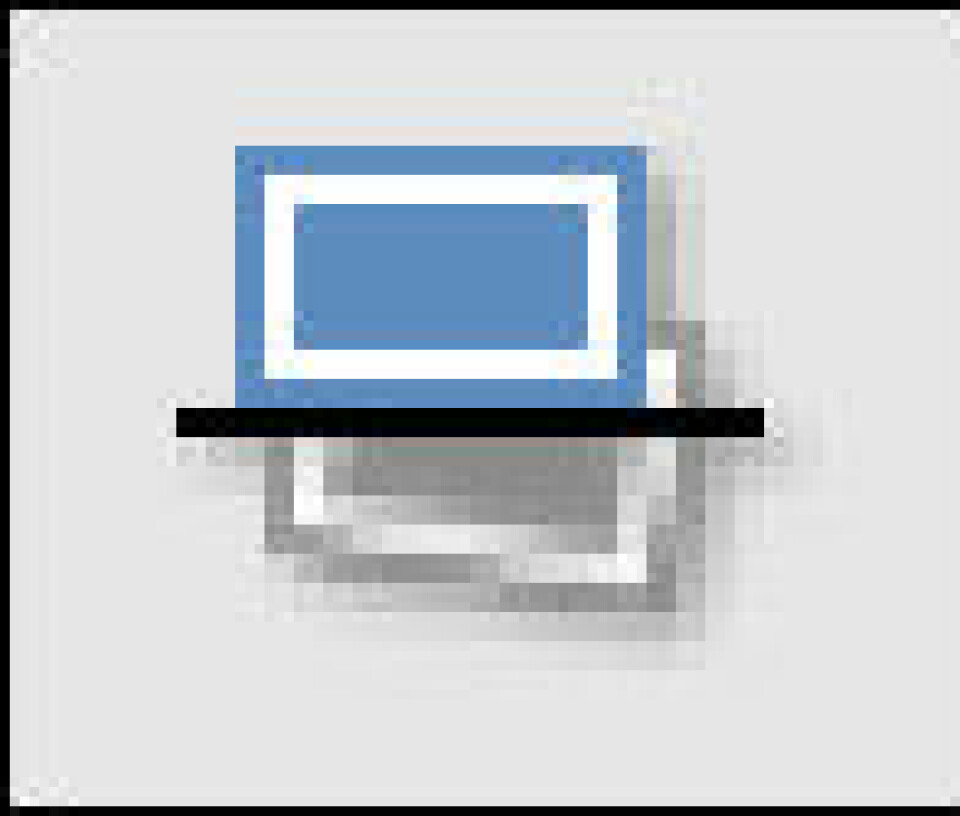
Allt du behöver göra är att visa programmet vad som är snett. Upprätningen sker sedan automatiskt.
Börja med att öppna din sneda bild och välj Räta Upp-vertyget. Studera sedan bilden och försök hitta ett element som du vet ska vara rakt. Om det finns en tydlig horisont, som i vår exempelbild, är det förstås enkelt. Annars kan du behöva titta lite noggrannare.
När du har hittat en kontur som du vill räta upp klickar på den ena änden av konturen och håller nere musknappen. När du sedan rör musen bildas en rät linje från din utgångspunkt.

Se till att linjen tangerar konturen och släpp upp musknappen. Det är inte nödvändigt att dra linjen längs hela konturen, en liten bit räcker gott. Elements roterar sedan bilden automatiskt så att linjen du ritade upp blir helt rak.

Eftersom allting måste roteras ökar också arbetsytan. De tomma områdena som uppstår runt bilden fylls med din aktuella bakgrundsfärg. För att bli av med detta måste du beskära bilden.
Strax ovanför Räta Upp i verktygspanelen finns verktyget du använder för att beskära bilder.
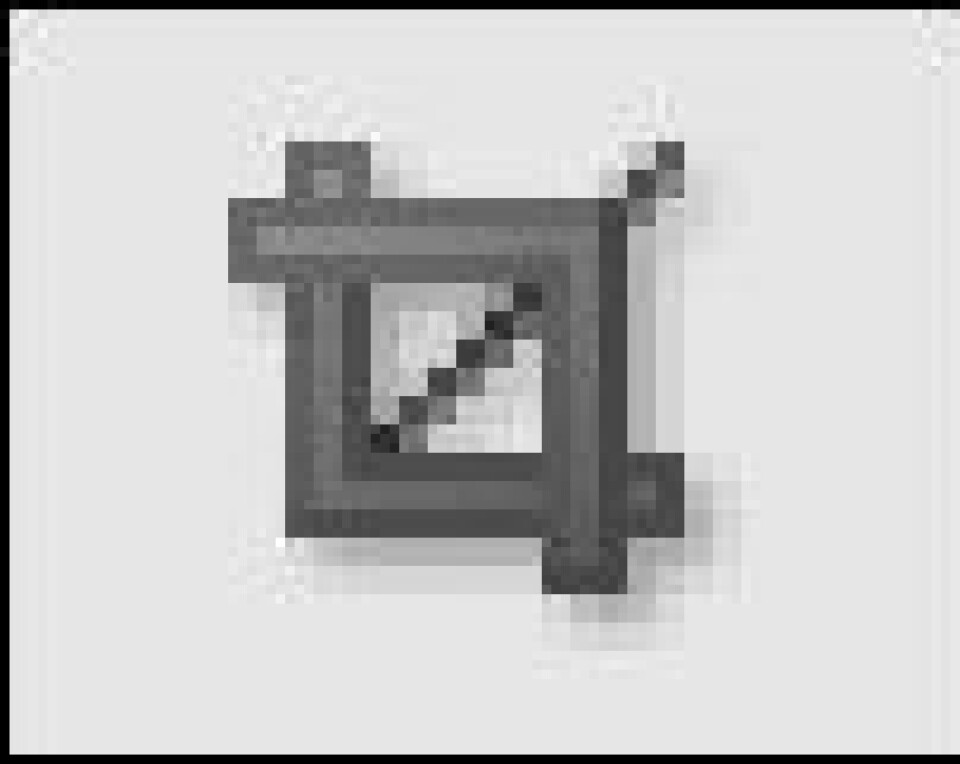
Med verktyget valt klickar du i bilden och drar ut en fyrkant som anger hur din bild ska beskäras. Oroa dig inte om du inte prickar rätt direkt. När du har släppt musknappen dyker det upp handtag som gör att du kan finjustera ytan hur mycket du vill.

Vissa partier måste gå förlorade när du beskär en upprätad bild. Annars hade perspektivet varit förvrängt. När du har ställt in ytan bekräftar du beskärningen genom att klicka på den gröna symbolen eller Enter på tangentbordet.

Horisonten är nu helt rak och ingen kan längre beskylla dig för att hålla kameran snett!














